Как пользоваться приложением money manager
Мы продолжаем тестировать финансовые менеджеры для Android. В прошлой статье мы нашли золотую середину среди равных приложений – имя ей Home Finance. Несколько огорчил CoinKeeper, так как требовал деньги за то, что другие предоставляют даром, как и Finance Assistant с его доплатой за дополнительные валюты. Особняком стоит Finance PM, который более «вдумчиво» относится к финансовым операциям, предоставляя более широкий функционал, чем другие.
реклама
Сейчас же мы и попытаемся найти ему конкурентов, рассмотрев два более серьезных приложения.

Итак, первым идет Monefy – довольно популярный финансовый менеджер, известный многим пользователям. Здесь и просмотр расходов «на красивом и информативном графике и детальная информация в списке под ним», и режим бюджета для более эффективного контроля затрат за определенный период. В общем, посмотрим, так ли уж хорош этот 4.5-балльный «финансист». Второй подопытный – Money Manager. Программа предлагает программу-компаньон для ПК, что ставит ее на одну доску с Finance PM. Не обошлось и без управления кредитными и дебетовыми картами.
Ну а в самом конце обзора мы подведем итоги рассмотрения всех протестированных финансовых менеджеров. В качестве тестового оборудования применялся планшет DEXP Ursus 8EV2 3G (Android 4.4.2, процессор MT8382, 4 х 1300 МГц, 1 Гбайт ОЗУ).
Monefy
MSI RTX 3070 сливают дешевле любой другой, это за копейки Дешевая 3070 Gigabyte - цена падает из-за снижения крипты
Знакомство
Главное, что умеет приложение – это синхронизировать любые устройства через личный Dropbox-аккаунт. В общем, ваш бюджет можно редактировать сразу на нескольких устройствах, то есть финансовый менеджер действительно становится семейным планировщиком.
В остальном перед нами классический вариант условно-бесплатной программы, где надо заплатить за отключение рекламы, а также разблокировк некоторых функций. Каких? Вот в этом мы сейчас и разберемся.
реклама
Основные функции:
- Интуитивно понятный и удобный интерфейс. Ничего лишнего.
- Мгновенное добавление новых записей.
- Просмотр расходов на красивом и информативном графике и детальная информация в списке под ним.
- Управление категориями.
- Безопасная синхронизация через Ваш личный Dropbox аккаунт.
- Выбор отчетного периода.
- Выбор валюты.
- Режим бюджета для более эффективного контроля затрат за определенный период.
- Резервное копирование и экспорт данных в один клик.
- Защита паролем.
Основные функции премиум-версии:
- Изменение/удаление данных на USB-накопителе
- Просмотр данных на USB-накопителе
- Неограниченный доступ к Интернету
- Просмотр сетевых подключений
Настройка
После того, как мы запустили программу, она начала нас учить, как ей пользоваться. После несложной демонстрации управления финансовым менеджером открылся довольно интересный интерфейс.


Первое, что бросается в глаза, это круговая диаграмма на фоне забавных значков в виде аспектов жизни человеческой. Внизу можно увидеть окно баланса, а также две довольно крупные клавиши «минус» и «плюс».

Левый правый угол открывает сайдбар, где можно посмотреть все счета, будь то наличные или банковская карта, а также пробежаться по расходам/доходам на день, неделю, месяц и даже год. Доступен и выбор даты. Такой подход уже говорит о долгосрочном и тщательном планировании бюджета.


Правый угол представлен категориями, счетами и настройками. О последних мы сейчас и поговорим. Первое, что нам предлагают, это купить pro-версию, но мы спешить не будем, а разберемся, стоит ли это делать.


реклама

Другие настройки включают режим «Бюджет» и перенос остатка на следующий месяц. В первом случае устанавливаем ежемесячный расход, но с вторым и так все понятно. Ниже выбираем язык, валюту (доступна наверное вся мировая валюта), день начала недели (любой день недели), первое число отчетного месяца (любое число месяца), защищаем приложение паролем и оцениваем Monefy в Google Play.
Кстати, функцию назначения пароля можно активировать двумя способами: купить pro-версию и разрешить периодически показывать рекламу. Надо отметить, что это довольно честный подход, да и плата за отключение баннером невелика – всего 95,22 рублей.


реклама



Кстати, чтобы активировать эту функцию также придется купить pro-версию или согласиться на просмотр рекламы.
реклама




Первое впечатление от использования Monefy более, чем хорошее. Приложение сразу настраивает на серьезный, адекватно просит деньги, предлагает долгосрочное планирование, да и сам интерфейс радует глаз. Особенно стоит отметить большие функциональные клавиши, которые позволяют легко вести бюджет прямо на ходу. Хорошо, посмотрим, как проявит себя этот «зверек» при тестировании.
Тестирование
реклама
Потребление ресурсов порадовало – всего 50.2 Мбайт при 0.1-процентной нагрузке на процессор. Конечно, при тестировании этот показатель может увеличиться, однако даже в таком случае возможности программы покрывают нагрузку на систему. Надо отметить и небольшой дистрибутив приложения – 9.5 Мбайт до и 16.21 Мбайт после установки.

А для установки самого финансового менеджера понадобится Android 4.0 или выше. Что касается разрешений, то они минимальны и не вызывают вообще никаких сомнений. Пока Monefy нас только радует.

Для начала нажмем на «+», то бишь «доход». Здесь вбиваем сумму дохода, выбираем категорию, например, зарплата и присваиваем доходу счет – наличные или карта. Вся операция занимает минимум времени, благодаря ну очень интуитивному управлению. В свою очередь радует глаз анимированные пункты меню.
реклама




С расходами все то же самое только категорий будет побольше, например, деньги можно потратить на связь, развлечение или еду. Все это дело сразу отображается в круговой диаграмме на главном экране, а для удобства вокруг ее можно найти массу ярлычков для быстрого контроля расходов.
Кстати, ниже каждого ярлычка указан процент затрат так, что можно увидеть на что вы транжирите средства, а если нажать на любую иконку, то в диаграмме высветится сумма расхода. Надо отметить, что процесс контроля расходов действительно не только быстрый, но и очень понятный.
реклама
А для тех, кому диаграмма претит, предусмотрена клавиша «Баланс». Здесь списком можно посмотреть все доходы и расходы.




В левом сайдбаре (свайп вправо) смотрим счета (наличные или карта) на день, месяц или год, то есть расходы и доходы можно запланировать хоть на новогодние каникулы.

В правом сайдбаре можно настроить категории или добавить новые. Здесь же можно добавить счет или перевести деньги между счетами. Перевод осуществляется классически, то есть вводим сумму, выбираем счет списания и счет зачисления.








Потребление ресурсов выросло незначительно всего до 62,6 Мбайт. При этом нагрузка на процессор не изменилась. Никаких багов, вылетов и притормаживания замечено не было, поэтому-то Monefy нас и не разочаровал.

Выводы
Monefy, если не безупречный, то близкий к этому финансовый менеджер, позволяющий выполнять все основные операции со счетами, делать «бэкап» баз данных в облако и планировать расходы и доходы на длительный срок. Особенно порадовала простота управления, крупные кнопки, красивый интерфейс и быстрота настройки. В плане потребления ресурсов тоже все в порядке, впрочем, и стабильность не подкачала. Рекламу можно просматривать, можно не просматривать, да и плата за ее отключение невелика.
В общем, Monefy можно было бы смело назвать лучшим, если б не еще одна программа впереди. Что ж, посмотрим, сможет ли Money Manager утереть нос этому замечательному решению студии MonefyApp.
Главные функции
- Простой и интуитивный интерфейс
- Учёт наличных, банковских счетов, кредитных карт, вкладов, инвестиций, ценных бумаг, любых расходов
- Напоминания о повторяющихся событиях, платежах и т.п.
- Бюджетирование и прогноз денежных потоков
- Удобные отчёты с графиками и диаграммами
- Импорт данных из популярных форматов CSV, QIF
- Не требует установки: можно запускать с USB флешки
- Использует популярную базу данных SQLite с AES шифрованием
- Интерфейс программы переведён на 24 языка
- Синхронизация с мобильными устройствами
После установки программа встречает нас таким окном запуска:

в котором мы можем создать новую базу или открыть созданную ранее.

Android
Параллельно скачаем и установим приложение на Android:

Синхронизация включается в настройках и позволяет выбрать облачный сервис для хранения файла данных среди Dropbox, OneDrive, Google Drive, Box:

Бюджеты
Итак, создадим бюджет на месяц:

Перейдём в раздел Бюджетирование и заполним нужные нам категории, в данном примере я задал сумму расходов на бензин:
Отчёты

Заключение
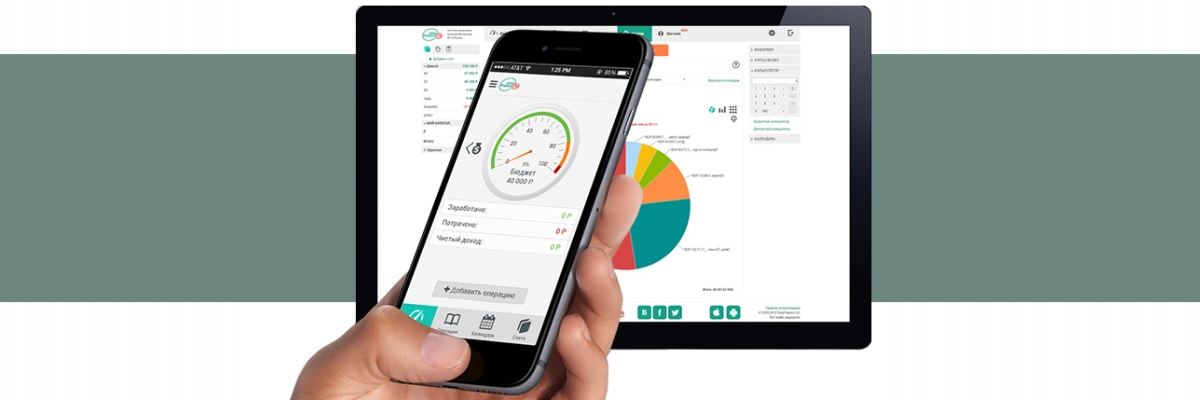
Сегодня существует большое количество всевозможных сервисов для ведения домашней бухгалтерии и оптимизации личных финансов. Совсем простые позволяют лишь заносить доходы и суммы покупок, подсчитывая ежедневные и ежемесячные расходы и текущий остаток. Продвинутые имеют куда как больший набор функций, среди которых — планирование краткосрочного и долгосрочного бюджета или расчет допустимых ежедневных трат, который рассчитывается автоматически на основании доходов и планов покупок.
С развитием облачных технологий программы научились сохранять данные на удаленных серверах, что позволяет получать доступ к своей статистике как из мобильного приложения, так и с ПК, или даже осуществлять многопользовательский контроль, что будет актуально для семей или компаний.
Мы выбрали семь приложений, которые лучше всего справляются со своими задачами и помогают контролировать расходы.
«Дребеденьги»
Этот простой и удобный в использовании сервис обладает обширным набором возможностей для ведения бюджета, за что снискал высокую популярность у русскоязычной аудитории. Он предлагает учет доходов, чтобы знать на какую сумму стоит рассчитывать через месяц или год, и расходов, благодаря чему можно определить какие покупки являются целесообразными, а какие нет.
Для наглядности анализа в каждом из этих разделов можно завести категории, а траты помечать комментариями или скриншотами чеков.
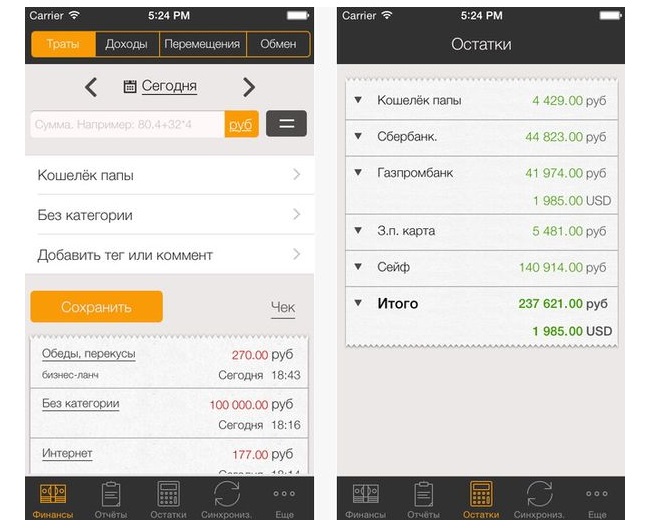
Сервис «Дребеденьги» помогает вести учет расходов и доходов, а также анализировать бюджет
Кроме того, здесь продуманы инструменты планирования и статистики, первый из которых позволяет видеть динамику достижения поставленной цели, а второй — проводить анализ бюджета, рассматривая данные на графике.
Вся личная информация хранится в облаке, поэтому доступ к ней легко получить как через приложение, так и из браузера на ПК. Присутствует многопользовательский режим для семей, в котором каждый будет иметь собственную учетную запись, но общие статистику и бюджет. При этом один из них может иметь права администратора, устанавливая различный доступ к тем или иным данным.
«Дзен-мани»
Еще один популярный в России сервис «Дзен-мани» при схожем наборе функций имеет одно важное преимущество — возможность автоматизированного внесения данных о доходах и расходах. Производится это двумя способами: подключением импорта операций из банковского аккаунта и платежных систем или распознаванием СМС, поступающих от банка при проведении транзакции. Правда, при оплате или получении доходов наличными информацию все равно придется вносить вручную.
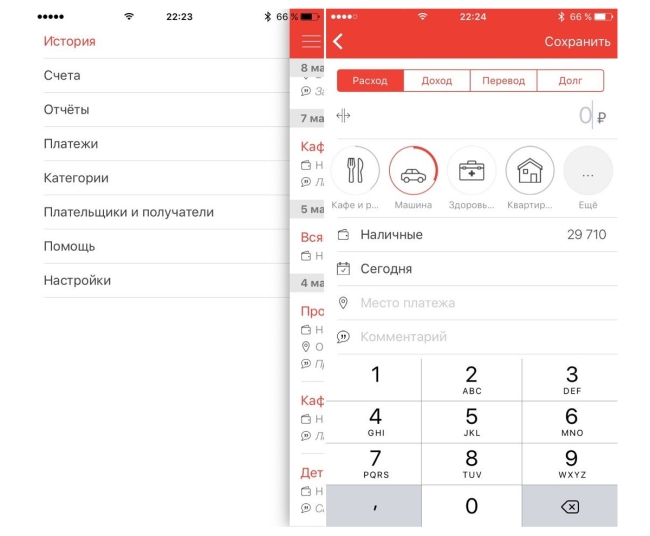
«Дзен-мани» позволяет автоматически вносить расходы и доходы, синхронизируя данные из банка
Как и у сервиса «Дребеденьги», доступ к «Дзен-мани» может осуществляться через браузер на ПК или приложение на смартфоне.
Присутствуют функции учета доходов и расходов с возможностью установки категорий, отчеты в виде графиков и раздел планирования бюджета. Помимо многопользовательского режима, доступно разграничение на семейные и корпоративные финансы или общие и личные, часть из которых можно скрыть от других пользователей.
Бесплатная версия сервиса имеет урезанные возможности мобильного приложения, не распознает СМС, и не поддерживает разделы «Бюджет и цели» и отчет «Карта расходов» в веб-интерфейсе. В платной версии не ограничений: она стоит 99 рублей в месяц, 422 рубля в год или 1249 рублей — бессрочно.
CoinKeeper
В сервисе CoinKeeper на одном экране видна статистика доходов, расходов и текущего остатка, что очень удобно. Также здесь предусмотрены другие полезные функции: напоминание об обязательных платежах (оплата ЖКУ, кредитов и так далее), ограничение расходов, повышающее шансы совершить желаемую крупную покупку в запланированный срок, и даже учет долгов с уведомлением о том, что пришло время расплачиваться.
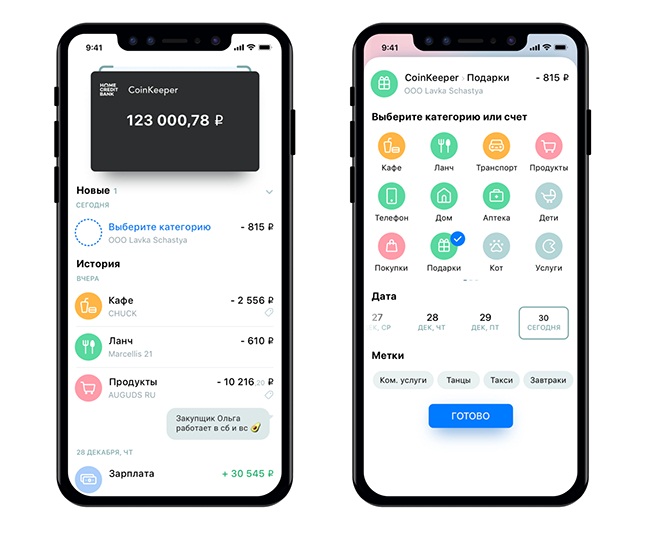
В CoinKeeper на одном экране отображается вся статистика
Из других возможностей здесь есть импорт операций из более чем 150 российских интернет-банков и распознавание расходов из СМС, автоматическое занесение данных о доходах, если это, скажем, зарплата, получаемая в один и тот же день ежемесячно. Конечно, не забыты и стандартные возможности, характерные для всех сервисов: учет доходов и расходов, статистика и планирование, многопользовательский режим и доступ как из веб-версии, так и из приложения.
К сожалению, бесплатная версия имеет самый базовый набор функций, а импорт банковских операций есть только в Platinum, которая стоит 299 руб./мес. или 2999 руб./мес. Поэтому оптимальный вариант — версия Premium за 149 руб./мес., 899 руб./год или 1499 руб. за неограниченный срок.
Toshl Finance
Разработчики сервиса Toshl придерживаются мнения, что, хоть учет финансов и серьезное дело, но немного юмора в нем все равно не повредит. Поэтому интерфейс приложения дополнен монстрами-помощниками, которые дают подсказки, одобряют экономию и предупреждают о перерасходах. В остальном сервис схож со своими конкурентами, но есть и некоторые особенности. Например, в приложении имеется возможность прикрепления к расходам или доходам отметок о местоположении и до 4 вложений, которыми могут быть фотографии чеков, купленных предметов и т.д. Есть и функция автоматизации часто повторяющихся операций — поступления зарплаты, списание коммунальных платежей или оплаты кредита.
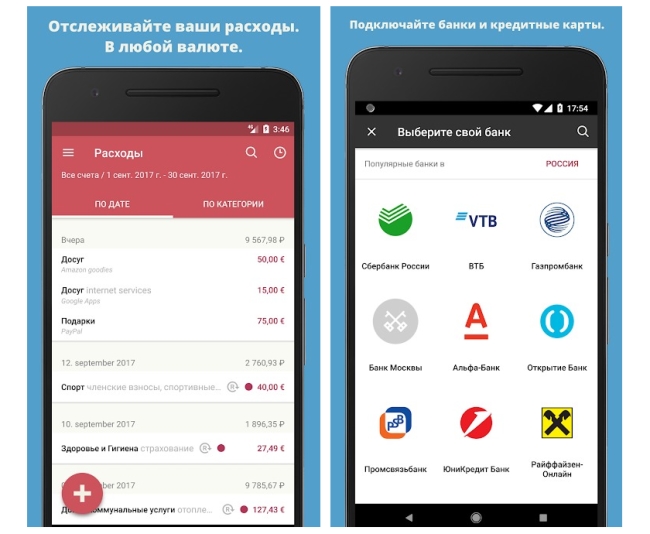
Для начала работы с Toshl достаточно указать e-mail, что актуально для тех, кто хочет вести учет анонимно
В платной версии, доступной за 323 руб./мес. или 2580 руб./год, есть функция синхронизации с банковским аккаунтом, но нет распознавания СМС. В версии Pro за 194 руб./мес. или 1290 руб./год есть все дополнительные функции, а в бесплатной версии — только учет финансов и возможность доступа из браузера или приложения.
EasyFinance
Мультиплатформенный сервис EasyFinance предлагает для наглядности отслеживания расходов тахометр, вынесенный на главную страницу приложения — с его помощью легче избежать перерасхода средств. Из других особенностей отметим функцию создания шаблонов для наиболее частых операций, инструменты для работы с кредитами, наличие рекомендаций, позволяющих более эффективно работать с бюджетом, и уведомлений (СМС, почта и синхронизация с Google Calendar). Присутствуют здесь и стандартные учет доходов/расходов с возможностью отслеживания данных по категориям и подкатегориям, наглядная аналитика и постановка финансовых целей.
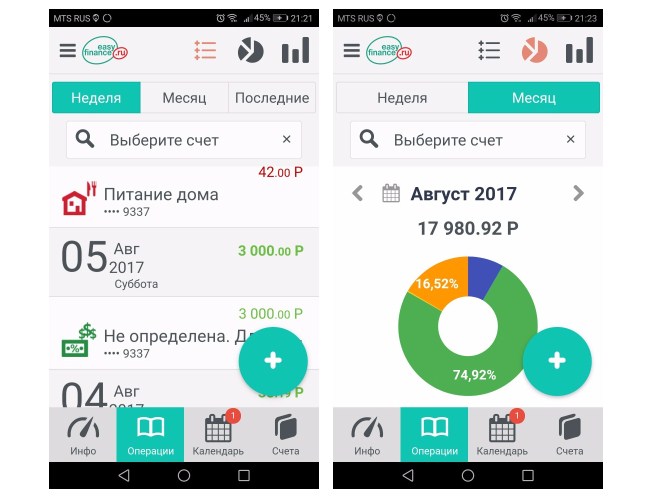
В бесплатной версии EasyFinance можно работать только через веб-интерфейс
Доступно создание множества счетов, ведение семейного бюджета несколькими пользователями и привязка к банковской карте, помогающая автоматизировать ввод необходимых данных.
Получить доступ к аккаунту можно как с ПК, так и со смартфона. Бесплатная версия, что логично, самая простая, и при этом исключает возможность работы через приложение, предлагая только веб-интерфейс. Light Pro за 99 руб./мес. отличается от нее лишь поддержкой приложения, Medium Pro за 149 руб./мес. имеет полный набор функций, а Full PRO за 250 руб./мес., ориентированная на корпоративное использование, содержит расширенные инструменты аналитики.
Personal Finance
Приложение Personal Finance примечательно тем, что оно полностью бесплатно. Увы, при этом оно совместимо лишь со смартфонами на базе операционной системы Android и не имеет веб-версии. Кому-то это будет не очень удобно, а пользователи Android получают широкий набор возможностей.
Центральную часть приложения занимает диаграмма расходов, наглядно отображающая траты по категориям и общую сумму. Под ней идет графа накопления, а внизу вкладки: доходы, счета, расходы и кредиты.
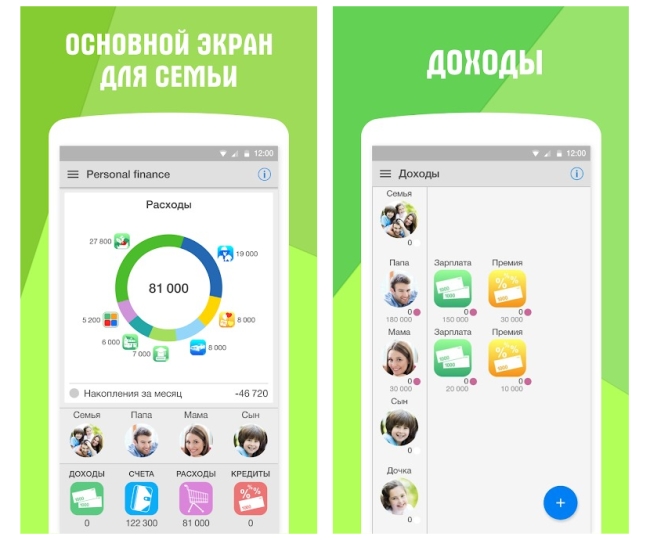
Приложение Personal Finance только для ОС Android
При использовании многопользовательского режима в главном окне появляются иконки каждого из пользователей, которые можно заменить на реальные фото или объединить в группы. Присутствуют функции вывода статистики за установленный период и анализа доходов и расходов, доступные как для общего счета, так и отдельно для каждого из заведенных в систему участников.
При необходимости работы с разными валютами есть функция автоматического обновления курсов. Для защиты личных данных можно установить доступ к приложению по паролю. В общем, все достаточно просто и удобно.
Money Manager Expense & Budget
И еще одно бесплатное приложение корейского разработчика Realbyte Inc. — Money Manager Expense & Budget. Точнее, платная версия у него имеется, но необходима она лишь тем, кто имеет более десяти источников доходов, называемых в терминологии разработчика активами.
В приложении есть все необходимое для наглядного контроля своих доходов, расходов и текущего остатка средств, формирования ежедневных, недельных или месячных отчетов и планирования с помощью понятной инфографики бюджета в различных категориях.
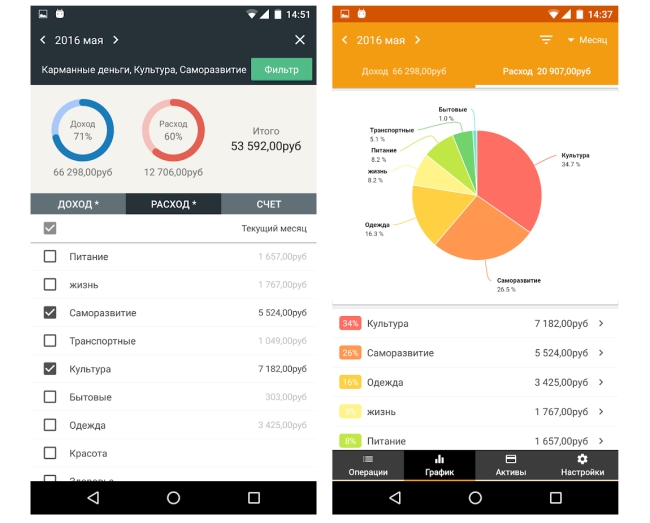
В приложении Money Manager Expense & Budget нет многопользовательского режима
Владельцы кредитов оценят наличие инструментов для отслеживания задолженности, которые помогают вовремя оплачивать взносы, а любители подробной информации — возможность снабжать расходы заметками и фотографиями продуктов или чеков.
Частично автоматизировать рутину позволяет функция повторяющихся операций. Для быстрого вызова часто используемых параметров есть вкладка «Избранное».
Дополняют картину возможность резервного копирования данных или их экспорт в таблицу Excel, вход по паролю и доступ к аккаунту через веб-интерфейс.
Утилита Money Manager — это универсальный помощник трейдера (советник), базовая задача которого состоит в том, чтобы подхватывать открытые ордера и делать их сопровождение строго по указанным параметрам.

Чтобы вы понимали, этот советник способен устанавливать Take Profit и Stop Loss по индикатору ATR (по волатильности), по указанным значениям (в пунктах), ставить Trailing Stop и даже переносить позицию в точку безубытка.
Помимо этого, он выводит информацию о заданных значениях для ваших сделок, прямо на график.
В некоторых нюансах торговля CFD и Форекс активами имеет довольно значимую разницу по сравнению с бинарными опционами. Все риски и потенциальный доход управляются не привычной экспирацией, а за счет таких параметров ордера, как Take Profit, Stop Loss и Trailing Stop.
В принципе, успешность трейдера на валютном рынке и при торговле CFD, во многом зависит не столько от стратегии или точки входа, а от того насколько грамотно он сможет сопровождать открытую сделку, выжидать прибыль и пресекать потенциальные убытки.
Естественно, существует множество вариантов, как поставить Тейк Профит, Стоп Лосс и Трейлинг Стоп вручную, причем во многих случаях это определяет сама стратегия. Однако, бывают такие условия, когда трейдер банально не успевает поставить эти ограничительные ордера, поскольку темп движения цены очень высок.
Например, при повышенной волатильности или торговле на новостях порой сложно даже сделку открыть, не говоря уже об установке Take Profit и Stop Loss.
Кроме того, новичок может просто не видеть потенциальных целей и мест для установки этих ордеров, что, естественно, приводит к увеличению убытка. А для скальперов постоянное перетаскивание этих ордеров является просто рутиной, от которой хотелось бы избавиться.
Комплексным решением этих проблем и задач является использование советника Money Manager, который сделает все необходимые действия по сопровождению уже открытой сделки, вместо вас.
Money Manager — советник-помощник в торговле CFD и Форекс
Советник Money Manager для компьютера, создан для работы в терминале МТ4, причем он поддерживает как четырехзначные, так и пятизначные котировки.
Но, перед тем, как воспользоваться им, следует сначала скачать Money Manager нажав на кнопку:
а затем установить в терминал. Если не знаете, как это сделать, то в этой статье есть видео инструкция.
Как пользоваться Money Manager
Когда вы нанесете советник на график, свидетельством того, что он сопровождает ваши сделки, является появление информации прямо на графике, а также улыбка в правом верхнем углу.

При первом запуске, в окне на графике, вы увидите следующие значения:
- Tralling Step: OFF. Шаг трейлинга. В данный момент функция трейлинг стопа отключена. В настройках можно включить и задать параметры трейлинга;
- Set Breakeven: ON. Функция перемещения стоп лосса в безубыток;
- First TakeProfit: OFF. Значение первого профита. Задается вручную, в настройках, но лучше эту функцию без особой надобности не включать, а предоставить советнику самому выбрать точку TP. На скрине показан пример включенного первого профита;
- StopLoss и TakeProfit и так понятно;
- Pip Value. Прогнозируемое пиковое значение;
- Spread. Спред по данному активу;
- Swap Long и Swap Short. Свопы, которые будут браться за перенос длинной и короткой позиций.
Не забудьте проверить в общих настройках советника галочки на «Разрешить импорт функций из DLL» и «Разрешить советнику торговать»!
Как уже замечалось, Money Manager является одним из представителей советников помощников, который не открывает сделки по стратегии или внутреннему алгоритму самостоятельно, как это делают советники-роботы, а сопровождает ордера, которые вы откроете вручную.
Алгоритм очень прост – вы открываете сделку, не устанавливая Take Profit и Stop Loss, а робот подхватывает ее и сам выставляет значения TP и SL исходя из своих настроек.
Очень важно знать одну тонкость, которая состоит в том, что Money Manager будет сопровождать сделки лишь по тому активу, на который и нанесен.
Следовательно, если вы ведете торговлю на нескольких валютных парах, то советник следует нанести на все открытые графики!
Настройки Money Manager
Настроек немало, поэтому показать все на одном скрине не получится -)

Но, вы можете настраивать советник у себя в терминале по описанным ниже настройкам:
- Automatic_SL: функция включения или отключения установки Stop Loss по индикатору ATR;
- Automatic_SL_Ratio: коэффициент для расчета стоп приказа по индикатору ATR;
- Auto_Max_SL: максимальный размер Stop Loss в пунктах при включенной функции Automatic_SL;
- StopLoss: размер статичного стопа при условии отключенной функции Automatic_SL;
- Automatic_TP: функция автоматического расчета Take Profit на основе индикатора волатильности ATR;
- Automatic_TP_Ratio: коэффициент для расчета Take Profit на основе ATR;
- TakeProfit: статичный профит в пунктах при условии отключённой функции Automatic_TP;
- Use_First_TakeProfit: включение/выключение первого автоматического профита;
- First_TakeProfit_AT: значение в пунктах, по прохождению которого будет активирован стоп лосс;
- First_TakeProfit_Percent: процент на который будет выведен SL;
- Use_TrailingStep: функция включения или отключения трейлинг стопа;
- StartTrailing_AT: значение в пунктах, по прохождению которого будет активирован трейлинг стоп;
- TrailinStep: шаг перемещения стоп приказа вслед за ценой;
- Use_Set_BreakEven: включить или отключить функцию перемещения Stop Loss в точку безубытка;
- LockPips: количество пунктов от точки открытия, куда следует переместить Stop Loss;
- Set_BreakEvenAt: количество пунктов прибыли для переноса стопа в точку безубытка.
Это основные, необходимые для трейдера, настройки советника Money Manager. На самом деле сложного ничего нет, думаю вы обязательно разберетесь, как пользоваться Money Manager , немного вникнув -)
Понятно, что для торговли опционами Money Manager будет совершенно бесполезным. Однако, если вы торгуете CFD контрактами или Forex, с помощью этого помощника вам удастся сэкономить уйму времени.
Читайте также:


